Annons
Stäng av är en av datorns grundläggande funktioner, men du kan använda tredjepartsverktyg för att ha ännu större kontroll över det. Att helt enkelt klicka på avstängningsknappen kommer att vara en saga historia.
Vi kommer att visa dig verktyg som hjälper dig att blockera, automatisera, logga in och påskynda avstängningsprocessen 10 smarta sätt att optimera avstängningsprocessen i WindowsÄr Windows-avstängningar en prövning? Dags att slå ner denna process och spara tid. De flesta lösningar är super enkla och tar bara några sekunder, lovat! Läs mer . Alla program som erbjuds nedan är gratis och lätta, vilket innebär att de inte kommer att överbelasta systemets resurser.
Om du har ett annat avstängningsprogram att dela, meddela oss i kommentarerna.
1. Blockavstängningar
Det är alltid frustrerande när din dator stängs av när du inte vill ha det, särskilt när det orsakar irritationer som förlorat arbete eller stoppade nedladdningar. Till och med Windows 10 har kommit igång och tvingar din dator att starta om till
installera uppdateringar när du inte har bett om det Så här stänger du av automatiska appuppdateringar i Windows 10Det rekommenderas inte att inaktivera systemuppdateringar. Men om det behövs, så gör du det på Windows 10. Läs mer .Du kan lösa allt detta med ett lättviktsverktyg som heter shutdownBlocker. Ladda ner den och packa upp mappen - det finns ingen installationsguide, så den här mappen lagrar programmet permanent. Högerklicka på programmet och välj Kör som administratör. Detta gör att du kan använda alla funktioner.
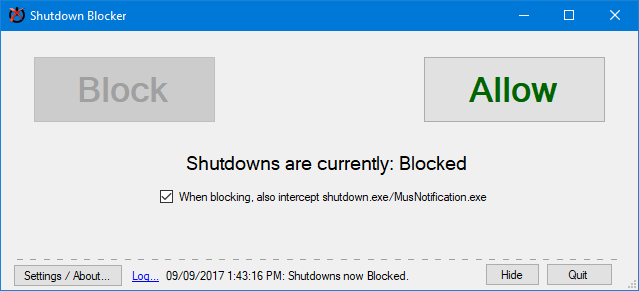
Programmet har ett intuitivt gränssnitt. Klicka bara på Blockera för att börja blockera avstängningar som utlöses av en användare. Om du vill stoppa de som orsakas av program som kallar shutdown.exe eller av Windows själv, markerar du När du blockerar ska du också avlyssna shutdown.exe / MusNotification.exe.
Du måste hålla programmet igång för att det ska fungera, så klicka Dölj för att minimera till Aktivitetsfältet. För mer kontroll klickar du på Inställningar / Om. Här kan du välja att köra vid start, utan fackikonen, låta kritiska felmeddelanden dyka upp och lägga till en genväg till Start-menyn. Klicka bara på vilken inställning du vill och klicka på OK.
2. Automatisk avstängning
Du kan använda Windows Task Scheduler för att automatisera avstängning, men det har inte alla funktioner som ett dedikerat tredjepartsverktyg kan erbjuda. Du kan använda den för att schemalägga en automatisk avstängning när ett visst program avslutas, om systemet är inaktivt eller till och med CPU-användning blir för hög eller låg Vad är en CPU och vad gör den?Beräkningsförkortningar är förvirrande. Vad är en CPU ändå? Och behöver jag en fyr- eller dual-core processor? Vad sägs om AMD eller Intel? Vi är här för att förklara skillnaden! Läs mer .
Det finns olika verktyg där ute för att göra jobbet, men DShutdown är ett bra val. Ursäkta den arkaiska webbplatsen, eftersom det har gått ett tag - programmet är fortfarande anständigt. Ladda ner den och packa upp mappen och starta sedan DShutdown inuti. Alla programmets alternativ visas i ett enda fönster, så släpp inte av det upptagna gränssnittet.
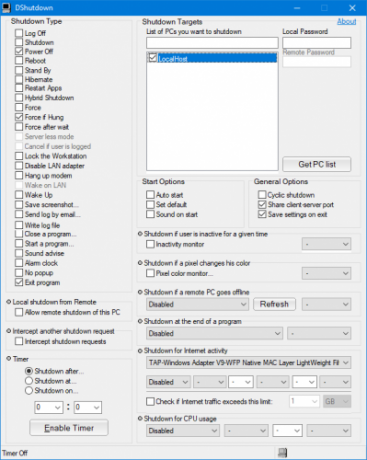
På Avstängningsmål kan du välja vilka system du vill styra. Avstängningstyp anger vilken åtgärd som har utförts. Detta kan stängas av, men också andra saker som omstart eller viloläge. Du kan kombinera detta med andra alternativ, som att tvinga avstängningen om systemet är hängat eller ta en skärmdump precis innan avstängning.
De Timer avsnittet erbjuder vad du kan förvänta dig, möjligheten att stänga av vid en viss tidpunkt eller efter att ett visst intervall har gått. Slutligen finns det mer specifika alternativ i huvudfönstret. Här kan du tillåta fjärrstängning, aktivera en avstängning om ditt internet tappar och även stänga av om en pixel på skärmen ändras till en viss färg.
3. Stäng av loggar
Om du vill se en post om när ditt system har stängts av kan du använda Windows Event Viewer. Det är dock inte direkt uppenbart hur man använder detta. För ett enkelt verktyg som listar start- och avstängningstider, och orsak och typ av avstängning, kolla in TurnedOnTimesView.
Ladda ner den, packa upp mappen och starta EXE. Programmet visar dig poster från det förflutna, inte bara från det att du laddade det först. Varje åtgärd finns på sin egen rad, som du kan dubbelklicka för att visa i ett enda fönster, och du kan klicka på kolumnrubrikerna för att sortera.

För enkel användning tycker jag att det är bäst att gå till Visa> Markera udda / jämna rader så att du tydligt kan skilja raderna på ett ögonkast. Tryck också på Shift + Plus för att automatiskt storleka kolumnerna så att du kan se all information som finns i.
För ytterligare finjustering, tryck på F9 för att starta avancerade alternativ. Här kan du välja din Datakälla, till exempel, om du vill spåra en nätverksdator. Du kanske också vill avmarkera Betrakta sömnen / återuppta händelserna som slå på / på om du inte behöver veta när din dator sover.
4. Avstängning av systemfack
Det finns en mängd olika sätt att stänga av din dator, men ett verktyg som heter NPowerTray erbjuder en ny. Detta praktiska verktyg lägger till en ikon till ditt Aktivitetsfält Hur jag döljer den irriterande Windows Defender-ikonen i systemfältetWindows Defender är en olägenhet på många sätt, men främst är den uppenbara oförmågan att dölja sköldikonen i aktivitetsfältet - men här är en lösning som fungerar. Läs mer som kan dubbelklickas för att stänga av systemet. Det är så enkelt och det är en av de snabbaste metoderna som finns tillgängliga.
För att komma igång, gå till den officiella sajten för att ladda ner den. Packa upp mappen, starta och ikonen går in i facket. Högerklicka på din för att hålla den där permanent Taskbar och gå till Inställningar i aktivitetsfältet> Välj vilka ikoner som ska visas i aktivitetsfältet. När du är här, skjut NPowerTray till På.
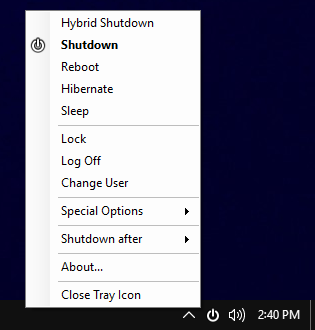
Du kan högerklicka fackikonen att välja andra alternativ, som reboot eller Sömn. Det inkluderar också möjligheten att automatiskt stänga av efter en viss tid. Bara sväva Avstängning efter och välj önskad tid.
Slutligen vill du förmodligen att NPowerTray ska starta automatiskt när du sätter på datorn. I så fall högerklicka på ikonen igen och klicka på Handla om. Här kan du kryssa för Börja med Windows Desktop. Du ser också att du också kan ändra Standardåtgärd, vilket är vad som händer när du dubbelklickar på ikonen.
Avstängning hanterad
Med dessa verktyg blir du en expert på att stänga av datorn. Vem visste att det kunde vara en sak! Du behöver inte längre oroa dig för att andra stänger av datorn, är i närheten av systemet för att stänga av den med mera.
Om du vill ha ännu mer avstängningsråd, kolla in vår artikel om saker som Windows automatiskt kan rensa vid avstängning 5 saker som Windows kan rensa automatiskt vid avstängningVill du hålla Windows rent genom att rensa tillfälliga filer varje gång du stänger av datorn? Vi visar hur du automatiserar den här uppgiften. Läs mer .
Kommer du att använda något av de verktyg som nämns här? Har du en att rekommendera att vi har missat?
Joe föddes med ett tangentbord i händerna och började omedelbart skriva om teknik. Han är nu en frilansförfattare på heltid. Fråga mig om Loom.

